Uma das grandes novidades implementadas pela OS X Yosemite cai dentro do que a Apple chama Continuidade. Falamos de Não Interferir ou, o que é o mesmo, ser capaz de iniciar uma tarefa de um dispositivo e continuá-la em outro exatamente do mesmo ponto onde a deixamos, mas Como configurar o Handoff?
Configurando o Handoff
para configurar Não Interferir devemos considerar toda uma série de pré-requisitos:
- iPhone / iPad atualizado para iOS 8 pelas mensagens que já devemos ter iOS 8.1 disponível a partir de segunda-feira, 20 de outubro)
- Computador Mac com OS X Yosemite (Se você ainda não atualizou para Yosemite, você pode verificar o equipamento compatível aqui ou como instalar o OS X Yosemite do zero clique aqui).
- Ambos devem estar sob a mesma conta iCloud
- Ambos devem ter o Bluetooth ativado
- O dispositivo inicial onde você iniciou sua tarefa deve estar desbloqueado e a menos de dez metros do segundo dispositivo
Levando em consideração o acima, podemos ative o Handoff em nosso iPhone, iPad e Mac para aproveitar as vantagens do novo recurso.
Pára ative o Handoff em nosso iPhone ou iPad Basta seguir o caminho Configurações → Geral → Handoff e aplicativos sugeridos e ativar o botão Handoff:
Pára ative o Handoff em seu Mac com OS X Yosemite Você só precisa ir para Preferências do Sistema → Geral → Permitir transferência entre este Mac e seus dispositivos iCloud.
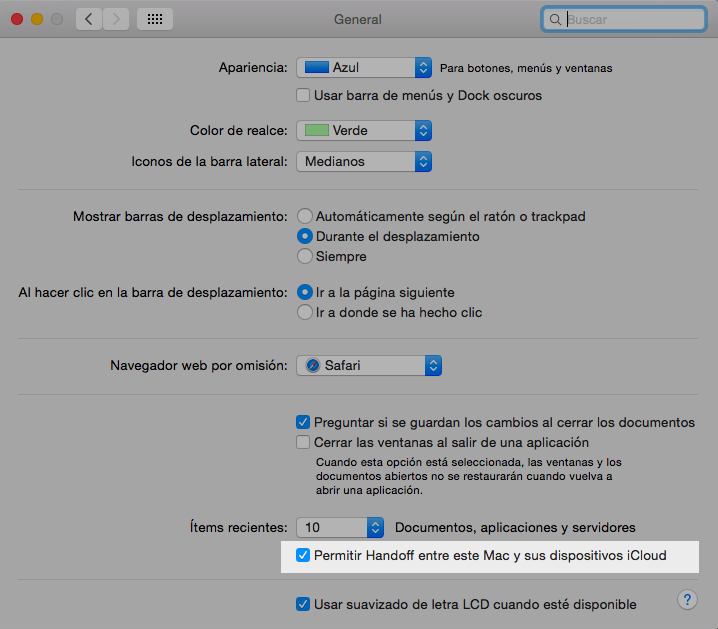
Não se esqueça que você pode encontrar muito mais dicas e truques como este em nossa seção sobre Tutoriais.
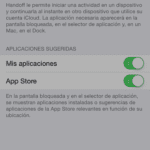
Parece que nem todos os Macs são compatíveis, pelo que li deve ter Bluetooth 4.0.
No meu MacBook Air em meados de 2011, a opção HandOff não aparece.
Também não consigo usar o AirDrop do Mac para o iPhone 5.
Um desastre sobre o AirDrop, eu tenho que usar aplicativos como o FileDrop, que basicamente faz a mesma coisa, mas usando aplicativos de terceiros.
Uma saudação.
Para quem tem o MacBook Air de 2011, existe uma solução desde que tenham o bluetooth 4.0 necessário. Github já está instalado e você já pode usar AirDrop, handoff e outros.
A opção não aparece, mas se você está procurando a devolução pode usá-la. Por exemplo: do meu iphone 5C eu acesso um site, eu o bloqueio e do Safari do meu macbook eu começo a tesourar o url e "guias do iCloud" aparecem. Veja se isso funciona para você.
Tenho um iPad de terceira geração (2012) e, de acordo com o que se falava na internet na época, foi o primeiro tablet a integrar Bluetooth 4.0. Bem, os próprios filhos de sua mãe da Apple têm o HandOff limitado, pois essa opção não aparece no painel Configurações / Geral (iOS 8.1). E se não aparece é porque “não é compatível”. Grrr